

È possibile attivare HTTPS per stabilire una comunicazione sicura tra un browser e il controller per l'accesso all'editor delle impostazioni.
Prima di dare il via alla procedura accertarsi di aver ricevuto informazioni specifiche sulle impostazioni e la tecnologia Key Exchange dal proprio dipartimento IT.
Per attivare HTTPS è necessario installare un certificato di identità valido sul controller. Per questo è necessario:
Effettuare una richiesta di certificato sul controller
Ricevere un certificato valido dopo la richiesta di certificato
Caricare il certificato valido sul controller
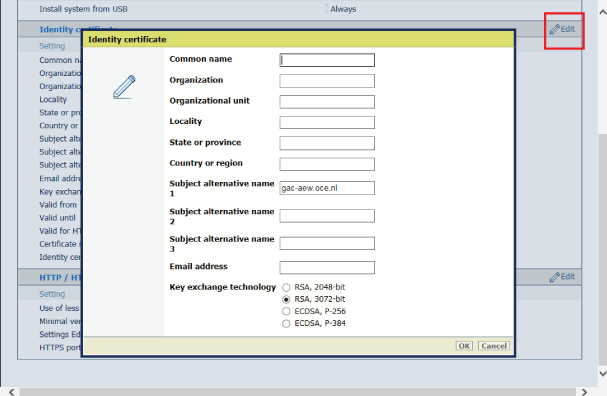
Si apre una nuova finestra.
Sotto il pulsante compare una riga con [req.csr].
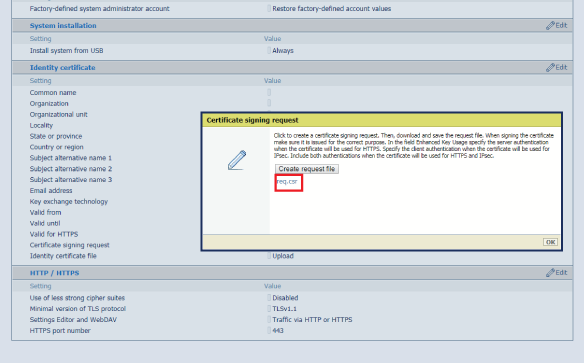
Ottenere un certificato valido rilasciato da una delle autorità di certificazione (per es. Thawte, Symantec, Comodo ecc.) o chiedere al proprio amministratore IT di ottenere uno dall'azienda.
Si apre una nuova finestra.
Si apre una nuova finestra.
Compare una finestra 'Non riuscito' o 'Riuscito'.
Si consiglia di eseguire un nuovo backup che include il certificato valido completo con la chiave privata.
Ora è possibile usare un browser e accedere all'editor delle impostazioni tramite HTTPS: https://<hostname>. Dove il nome host è il nome comune o uno dei tre nomi alternativi indicati.
È possibile trovare il protocollo (solo HTTPS/ HTTP o HTTPS) usato per accedere all'editor delle impostazioni nella sezione . Si noti che non si usa WebDAV per l'unità Colorado M-series.